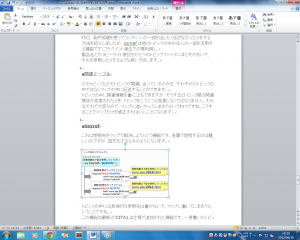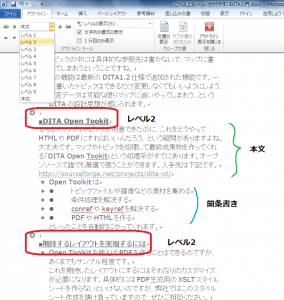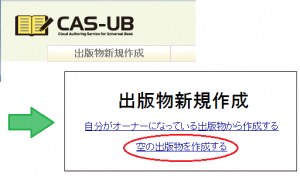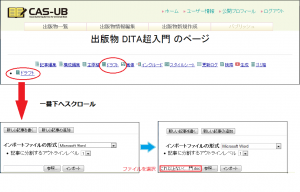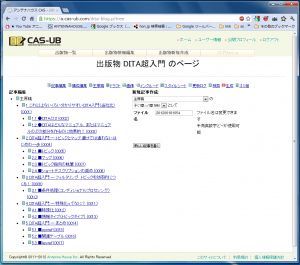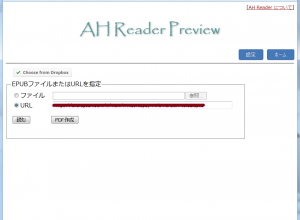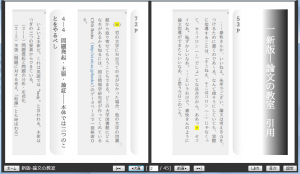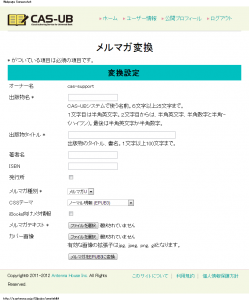これから3回連続で、WordファイルをEPUBに変換する簡単なやり方をご紹介します。
CAS-UBを使いこなすには、(X)HTMLやCSSの知識は不要ですが、代わりにCAS記法という、CAS-UB独自のマークアップの使い方を覚える必要があります。こういうと、「なんだ、結局別の言葉を覚えないといけないのか…」となってしまい、マークアップに拒否感を覚える人はそれだけで引いてしまいます。
そんな時、Microsoft Office Wordをお持ちの方なら、こうしたマークアップ操作を極力避けてEPUBやPDFの制作が可能です!
1.Wordのアウトライン機能
Wordには、「アウトライン機能」というものがあるのをご存知でしょうか?
「アウトライン」とは、文書の構造化を示す段落書式のことです。文書構造を一覧で見渡すことができるので、文書全体の整理ができます。(マイクロソフトのWebページでは、アウトラインモードで詳細機能を確認できます。)
CAS-UBは、Wordファイルのインポート時に、これらを読み取って「CAS-UB」の出版物に反映することができるのです。
2.アウトラインの設定されていないWord文書
さっそく、Word文書を編集しましょう!次のようなWord文書があります。
この文書は一見すると、文書のタイトルがあって、その下に見出しや本文が並び、文書は構造化されているようなレイアウトになっています。しかし、このWord文書を、アウトライン表示すると、すべて「本文」で成り立っていることがわかります。
3.アウトラインの設定
これを、「アウトライン」機能を使い、タイトルや見出しにアウトラインレベルを設定します。ここではファイルのタイトルをレベル1、大見出しを「レベル2」に設定します。さらに、「段落の設定」で箇条書き、フォントの設定で「太字」を個々に設定します。
一通り終了したところで保存し、Wordを終了させます。
4.CAS-UBに出版物を作る
次に、ブラウザーを立ちあげ、CAS-UBへログインします(ログインするにはユーザー登録が必要になりますので、ご注意ください)。
(1) ユーザーの著者ページ左上のタブ「新規出版物作成」→「空の出版物を作成」リンクをクリックします。
(2) 出版物名、出版物のタイトルをそれぞれ入力し「作成」ボタンをクリックします
(3) 記事編集画面に移行するので、ページ上部のリンク集からドラフトを選択します。
(4) ドラフト画面の一番下に、ファイルのインポートがあるので、インポート形式としてMicrosoft Wordを選択し、編集したWordファイルをCAS-UBへインポートします。
なお、Microsoft WordからCAS-UBにインポートする際には、指定したアウトラインレベルでWord文書を複数の記事に分割できます。たとえば、「記事に分割するアウトラインレベル」を「1」とすると、Wordでアウトラインレベル1の見出しから次の見出しまでをひとつの記事になるように分割します。
(5) ドラフトの記事一覧に、インポートしたファイルの記事一覧が表示されます。
いかがでしょうか?この時点で、設定した「レベル」ごとに、記事が分割されてエントリーしています!このまま、本編集の「主原稿」へ移行させましょう!
(6)「記事編集」画面で確認すると、図のように、文書構造がツリーで表示されます。
これでWord文書をCAS-UBに取り込むことができました。
CAS-UBはWord文書を自力で解読します。他の人の作ったMicrosoft Word文書をWordなしで取り込むこともできます。但し、Wordのアウトライン機能などでスタイル付けしたWord文書でないと単にテキストの取り込みとなってしまいます。